Trello, la guida per organizzare il lavoro del team in bacheche condivise

Trello è tra le web application da prendere in considerazione per organizzare le attività in team di lavoro sempre più orientati allo smart working. La digitalizzazione del lavoro è una realtà consolidata, ma non sempre si riesce a coniugare la comunicazione e l’organizzazione con la produttività: partecipare a riunioni e gestire le email rischia di diventare un lavoro nel lavoro stesso. Per ottimizzare il tempo sul lavoro occorre quindi dotarsi degli strumenti giusti e i software di collaborazione come Trello possono rivelarsi dei validi alleati. Ecco quindi una guida per capire cos’è Trello e come usarlo al meglio.
Come si usa Trello
Per iniziare a usare Trello occorre ovviamente iscriversi, collegandosi al sito ufficiale Trello.com e cliccando su Iscriviti. Dopo aver effettuato la veloce iscrizione con indirizzo email, nome e password, si viene indirizzati subito nel proprio workspace e in alto si troverà un alert in giallo con l’invito a cliccare sul link di verifica ricevuto nella casella di posta: Trello è già attivo, e si potrà iniziare a capire come funziona cliccando sulla Bacheca di Benvenuto, dove si troverà la mascotte Taco e alcuni rapidi esempi delle varie parti di cui si compone il servizio.
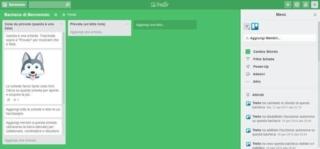
Il workspace di Trello si divide in bacheche, che a loro volta contengono le liste, le quali sono formate da schede: questa struttura ad albero consente di avere una organizzazione molto semplice del lavoro, ma al contempo permette di tenere traccia di ogni singolo elemento.
La bacheca: privata o condivisa con un gruppo
Le bacheche possono essere di due tipi: private, ovvero accessibili soltanto a voi e dove poter gestire in autonomia le attività, oppure di gruppo, in modo da coordinare le attività di un team e quindi accessibile anche agli altri utenti che deciderete di abilitare.
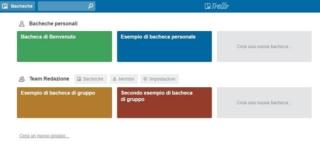
All’interno del workspace è possibile creare gruppi diversi di utenti a cui dedicare bacheche di lavoro specifiche, in modo che ognuno abbia accesso a tutte le attività in cui è coinvolto, ma non a quelle in cui non è necessario: nelle impostazioni del gruppo si potrà avere un colpo d’occhio sulle bacheche in uso, i membri che ne fanno parte, con la possibilità di aggiungere utenti in massa o tramite invito singolo, ma anche impostare l’integrazione del gruppo Trello con Slack per facilitare la comunicazione del team e l’aggiornamento delle bacheche dedicate.
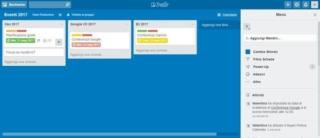
Cliccando sulla singola bacheca si accede ad una pagina di visualizzazione dedicata, dalla quale gestire tutte le liste, avere un colpo d’occhio sulle schede disponibili con eventuali scadenze o assegnazioni, cambiare le impostazioni come nome della bacheca, gruppo di appartenza, visibilità e, attivando il power up apposito, il caledario con tutta la distribuzione delle attività da svolgere in timeline.
La lista
All’interno delle bacheche troviamo le liste, ovvero colonne tematiche che raggruppano le schede che afferiscono allo stesso argomento. Può risultare utile segmentare le attività in delle macroaree: se si analizza, ad esempio, il lavoro di una redazione web, all’interno della bacheca sulla copertura degli eventi editoriali, ogni lista potrebbe essere dedicata al singolo evento, all’interno del quale poi strutturare in schede tutte le singole attività per la copertura giornalistica.
La visualizzazione delle schede nelle liste permette di avere alcune importanti informazioni tutte insieme, come ad esempio le etichette o se una attività ha una scadenza e se tale due date è prossima, oppure se è già scaduta e quindi siamo in ritardo, o se l’attività è stata completata in tempo.
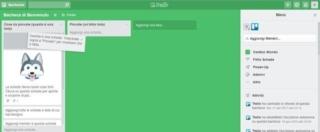
Ogni lista può essere spostata in un altro punto della bacheca con il drag and drop e allo stesso modo possono essere spostate le schede da una lista all’altra, mentre cliccando sul menu della lista potrete decidere di spostarla in un’altra bacheca, iscriversi per ricevere le notifiche sui cambiamenti, oppure archiviarla se oramai tutte le attività sono state completate.
La scheda
Le schede sono le singole unità informative di Trello, all’interno delle quali si svolge tutta l’attività: oltre ad aggiungere la descrizione dell’attività, si possono aggiungere utenti alla singola scheda, allegare file, aggiungere una data di scadenza ed etichette colorate che permettano di filtrare le schede in un sistema di ricerca. Tutte le informazioni principali verranno riassunte con icone e colori nella visualizzazione della lista.
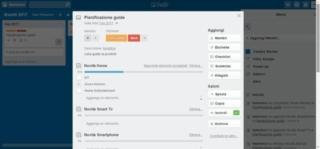
Tra le funzionalità molto interessanti delle schede troviamo anche la possibilità di inserire più checklist: ogni volta che un elemento di una checklist viene segnato come completato, la barra di completamento avanza e si intuisce subito come procede l’attività.
Il Power Up
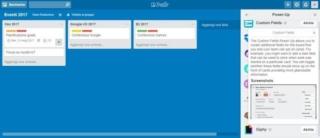
Tutto il lavoro all’interno di Trello può essere migliorato attraverso i power up, ovvero funzionalità specifiche che permettono di personalizzare al massimo l’esperienza del gruppo. Abbiamo già citato il power up di Slack, lo strumento di comunicazione per team di lavoro, ma un altro esempio di integrazione è quella del calendario, oppure quella dei campi personalizzati: quest’ultimo consente di migliorare la profilazione delle schede oltre a quanto già previsto dal software di base.
Le app da integrare in Trello: i Power Up
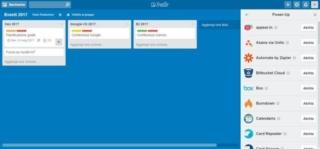
La piattaforma mette a disposizione un market di Power Up di Trello nel quale scegliere quali funzionalità aggiungere alle bacheche. In particolar modo sono disponibili le seguenti integrazioni:
- Slack, per avere il bot di Trello direttamente nella chat di lavoro e tenere sotto controllo tutte le attività, prendere nota delle conversazioni direttamente nelle schede, aggiornare le bacheche del team e ricevere gli alert per attività in scadenza;
- Bitbucket e GitHub, i power up dedicati agli sviluppatori, in modo da tenere traccia dell’avanzamento dei progetti direttamente in Trello e aggiungere commit, branch e pull request con un semplice click;
- Elegantt, per capire come tutte le scadenze impostate si incrociano nel diagramma di Gantt, al fine di strutturare al meglio le tempistiche dei progetti e correggere i sovraccarichi di lavoro;
- Jira, la cui integrazione permette di creare i ticket direttamente da Trello, ma anche continuare a monitorare lo status delle issues senza lasciare la piattaforma;
- Google Drive e Dropbox, per condividere i file facilmente e organizzare un backup dei documenti necessari al progetto.
Nel caso in cui non troviate il power up che fa per voi, Trello ha creato uno spazio dedicato ai developers dove mette a disposizione le proprie API e tutta la documentazione necessaria per poterlo sviluppare autonomamente.
I prezzi di Trello
L’offerta commerciale si Trello si suddivide in tre profili tariffari con un crescente numero di funzionalità a disposizione, in particolar modo:
- Free, il piano gratuito entrylevel dedicato a chi vuole iniziare a capire come funziona Trello, oppure per i team con low budget. Sebbene non vi siano limiti sul numero degli utenti del team, sulle bacheche o sullo storage dedicato agli allegati, si può inserire soltanto un power up per bacheca e ogni file allegato non può essere superiore a 10 MB, a meno che non si metta un link al proprio servizio di cloud storage;
- Business Class, ovvero il profilo premium con un costo di 9,99 dollari al mese ad utente se pagato in una unica soluzione annuale di 119,99 dollari, altrimenti si passa a 12,50 dollari al mese se si sceglie di pagare mensilmente. Rispetto al piano free troviamo la possibilità di aggiungere più power up anche di tipo Premium, tra cui l’integrazione con Evernote, Github, Google Hangouts, Mailchimp, Salesforce, Slack, Google Drive, Dropbox, etc; aumenta anche la dimensione dei file da caricare, che arriva fino a 250MB ciascuno, mentre tra le funzionalità aggiuntive troviamo una cura particolare alla sicurezza: si può revocare facilmente l’accesso per gli ex membri, si possono fare inviti restrittivi per gli utenti, si può indicare chi può creare bacheche private o pubbliche e infine viene messo a disposizione un supporto dedicato via email prioritario con un tempo di risposta in 1 giorno lavorativo;
- Impresa è il piano dedicato alle grandi aziende che gestiscono molti gruppi, e il prezzo viene segmentato in base alla grandezza della società, in particolar modo si parte dai 20.83 dollari al mese a utente per società tra i 100 e i 300 utenti, fino ad arrivare ai 4,17 dollari al mese a utente per società sopra i 1000 utenti. Il profilo Impresa include tutte le funzionalità del profilo Business Class, al quale incrementa l’attenzione per la sicurezza dei dati aggiungendo l’autenticazione in due fattori, la crittografia di file archiviati, il rilevamento delle intrusioni con software di monitoraggio e un servizio di supporto sia tramite email che tramite telefono, con tempi di risposta entro il giorno lavorativo.
Le app per usare Trello su desktop e mobile
Per lavorare su Trello è possibile utilizzare diverse piattaforme, come oramai prassi in molti software di collaborazione, ovvero:
- desktop, collegandosi al sito web Trello.com ed effettuando il login si potrà accedere direttamente al proprio workspace; la web application è supportata dai principali browser come Chrome, Firefox, Safari, Internet Explorer / Edge;
- mobile su smartphone e tablet attraverso le app sia per Android che per iOS; attraverso questa modalità è possibile fruire di una funzionalità in più, ovvero il lavoro in modalità offline: quando non si è sotto copertura di rete, come ad esempio durante un volo, sarà possibile comunque consultare le bacheche, aggiungere schede e continuare a lavorare su Trello, la sincronizzazione avverrà appena sarà nuovamente disponibile il collegamento ad Internet.
Potete scaricare le app per mobile attraverso i seguenti link per il download:

